Γρήγορη εναλλαγή μεταξύ φύλλων εργασίας στο Excel
Εάν χρησιμοποιείτε συχνά το Microsoft Excel , ίσως έχετε παρατηρήσει ότι η εναλλαγή μεταξύ διαφορετικών φύλλων εργασίας στο excel είναι αρκετά δύσκολη. Μερικές φορές η εναλλαγή μεταξύ λίγων φύλλων εργασίας φαίνεται εύκολη. Η πιο κοινή μέθοδος εναλλαγής καρτελών είναι να κάνετε κλικ σε κάθε καρτέλα. Ωστόσο, όταν πρόκειται για τη διαχείριση πολλών φύλλων εργασίας σε ένα Excel, είναι μια πολύ κουραστική εργασία. Επομένως, η γνώση σχετικά με τις συντομεύσεις και τα σύντομα πλήκτρα θα είναι πολύ χρήσιμη. Και αυτές οι συντομεύσεις μπορούν να βοηθήσουν στην αύξηση της παραγωγικότητάς σας. Ας συζητήσουμε τις μεθόδους μέσω των οποίων μπορείτε εύκολα να κάνετε εναλλαγή μεταξύ διαφορετικών φύλλων εργασίας σε ένα excel.( easily switch between different worksheets in one excel.)

Η χρήση των πλήκτρων συντόμευσης δεν σας κάνει τεμπέληδες, αλλά αυξάνει την παραγωγικότητά σας και σας εξοικονομεί πολύ χρόνο που μπορείτε να ξοδέψετε σε άλλες εργασίες. Μερικές φορές, η επιφάνεια αφής ή το ποντίκι σας σταμάτησε να λειτουργεί(mouse stopped working) και σε αυτήν την περίπτωση, οι συντομεύσεις πληκτρολογίου είναι πολύ χρήσιμες. Επομένως, οι συντομεύσεις του Excel(Excel shortcuts) είναι οι πιο χρήσιμοι τρόποι για να επιταχύνετε τη διαδικασία εργασίας σας.
Γρήγορη εναλλαγή μεταξύ φύλλων εργασίας(Quickly Switch Between Worksheets) στο Excel
Μέθοδος 1: Πλήκτρα συντόμευσης(Shortcut Keys) για εναλλαγή μεταξύ φύλλων εργασίας στο Excel
Ctrl + PgUp (σελίδα επάνω) — Μετακινήστε ένα(Move one) φύλλο προς τα αριστερά.
Όταν θέλετε να μετακινηθείτε προς τα αριστερά:
1. Πατήστε και κρατήστε πατημένο το πλήκτρο Ctrl(Ctrl) στο πληκτρολόγιο.
2. Πατήστε και αφήστε το πλήκτρο PgUp στο πληκτρολόγιο.
3. Για να μετακινήσετε ένα άλλο φύλλο προς τα αριστερά, πατήστε και αφήστε το πλήκτρο PgUp για δεύτερη φορά.
Ctrl + PgDn (σελίδα προς τα κάτω) — Μετακινήστε ένα(Move one) φύλλο προς τα δεξιά.
Όταν θέλετε προς τα δεξιά:
1. Πατήστε και κρατήστε πατημένο το πλήκτρο Ctrl(Ctrl) στο πληκτρολόγιο.
2. Πατήστε και αφήστε το πλήκτρο PgDn στο πληκτρολόγιο.
3. Για να μετακινηθείτε στο άλλο φύλλο στα δεξιά, πατήστε και αφήστε το πλήκτρο PgDn για δεύτερη φορά.
Διαβάστε επίσης: (Also Read:) Τι είναι ένα αρχείο XLSX & Πώς να ανοίξετε το αρχείο XLSX;(What is an XLSX file & How to open XLSX File?)
Μέθοδος 2: Μεταβείτε στην εντολή(Command) για να μετακινηθείτε στα φύλλα εργασίας του excel
Εάν έχετε ένα φύλλο Excel με πολλά δεδομένα, η εντολή Μετάβαση σε μπορεί να σας βοηθήσει να πλοηγηθείτε σε διαφορετικά κελιά. Δεν είναι χρήσιμο για τα φύλλα εργασίας που περιέχουν πολύ μικρό όγκο δεδομένων. Επομένως, συνιστάται να χρησιμοποιείτε αυτήν την εντολή μόνο όταν έχετε ένα αρχείο excel με μεγάλο όγκο δεδομένων.
Βήμα 1: Μεταβείτε στην επιλογή μενού Επεξεργασία .(Edit)

Βήμα 2: Κάντε κλικ στην επιλογή Εύρεση & Επιλογή και(Find & Select) μετά επιλέξτε την Επιλογή « Μετάβαση σε(Go To) ».
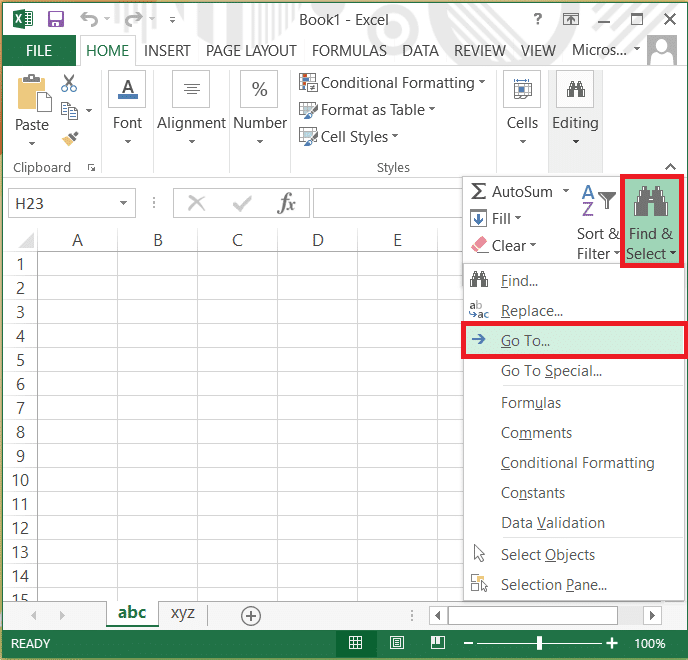
Βήμα 3: Εδώ πληκτρολογήστε την αναφορά( type the reference) όπου θέλετε να πάτε: " Sheet_name + θαυμαστικό + η αναφορά κελιού".
Σημείωση: Για παράδειγμα, εάν υπάρχουν Φύλλο 1(Sheet 1) , Φύλλο(Sheet2) 2 και Φύλλο(Sheet3) 3, τότε στην αναφορά πρέπει να πληκτρολογήσετε το όνομα του φύλλου στο οποίο θέλετε να μεταβείτε και μετά την αναφορά του κελιού. Επομένως, σε περίπτωση που χρειαστεί να μεταβείτε στο φύλλο 3, πληκτρολογήστε Sheet3!A1 όπου το A1 είναι η αναφορά κελιού στο Φύλλο 3(Sheet 3) .

Βήμα 4: Τώρα πατήστε Ok ή πατήστε το πλήκτρο Enter(Enter key) στο πληκτρολόγιο.
Μέθοδος 3: Μεταβείτε στο διαφορετικό φύλλο εργασίας χρησιμοποιώντας το Ctrl + Left Key
Με αυτήν τη μέθοδο, θα λάβετε ένα πλαίσιο διαλόγου με όλα τα διαθέσιμα φύλλα εργασίας στο excel για εναλλαγή μεταξύ τους. Εδώ μπορείτε εύκολα να επιλέξετε το φύλλο εργασίας στο οποίο θέλετε να εργαστείτε. Αυτή είναι μια άλλη μέθοδος που μπορείτε να επιλέξετε για εναλλαγή μεταξύ των διαθέσιμων φύλλων εργασίας στο τρέχον αρχείο excel.
Υπάρχουν πολλές άλλες συντομεύσεις του Excel που μπορούν να σας βοηθήσουν να κάνετε τα πράγματα σας στο excel με τον πιο εύκολο και γρήγορο τρόπο.
CTRL + ; Με αυτό, μπορείτε να Εισαγάγετε την τρέχουσα ημερομηνία στο ενεργό κελί
CTRL + A Θα επιλέξει ολόκληρο το φύλλο εργασίας
ALT + F1 Θα δημιουργήσει ένα γράφημα των δεδομένων στην τρέχουσα περιοχή
SHIFT + F3 Πατώντας αυτή τη συντόμευση, θα εμφανιστεί το παράθυρο διαλόγου Εισαγωγή συνάρτησης(Insert Function)
SHIFT + F11 Θα εισαγάγει ένα νέο φύλλο εργασίας
CTRL + HOME Μπορείτε να μετακινηθείτε στην αρχή ενός φύλλου εργασίας
CTRL + SPACEBAR Θα επιλέξει ολόκληρη τη στήλη σε ένα φύλλο εργασίας
SHIFT + SPACEBAR Με αυτό, μπορείτε να επιλέξετε μια ολόκληρη σειρά σε ένα φύλλο εργασίας
Αξίζει να επιλέξετε πλήκτρα συντόμευσης για εργασία στο Excel ;
Διαβάστε επίσης(Also Read) : Διόρθωση Το Excel περιμένει μια άλλη εφαρμογή για να ολοκληρώσει μια ενέργεια OLE(Fix Excel is waiting for another application to complete an OLE action)
Θέλετε να συνεχίσετε να κάνετε κύλιση και να κάνετε κλικ στα φύλλα εργασίας όλη την ημέρα ή θέλετε να ολοκληρώσετε τη δουλειά σας γρήγορα και να περάσετε ποιοτικό χρόνο με τους συνομηλίκους και τους συναδέλφους σας; Εάν θέλετε να κάνετε τα πράγματα πιο γρήγορα, οι συντομεύσεις excel είναι ο καλύτερος τρόπος για να το κάνετε αυτό. Υπάρχουν πολλές άλλες διαθέσιμες συντομεύσεις για διαφορετικές εργασίες στο Excel , αν μπορείτε να τις θυμάστε όλες, θα σας κάνει υπερήρωα στο Excel . Ωστόσο, μπορείτε να θυμάστε μόνο τις συντομεύσεις που χρησιμοποιείτε συχνά για την εργασία σας, καθώς θα σας βοηθήσουν να κάνετε τις καθημερινές σας εργασίες πιο γρήγορα.
Related posts
3 τρόποι για την προστασία με κωδικό πρόσβασης ενός αρχείου Excel
Πώς να ανταλλάξετε στήλες ή γραμμές στο Excel [Βήμα προς βήμα]
Διόρθωση Το Excel περιμένει μια άλλη εφαρμογή για να ολοκληρώσει μια ενέργεια OLE
Πώς να κλειδώσετε ή να ξεκλειδώσετε κελιά στο Excel; (2022)
Πώς να αντιγράψετε και να επικολλήσετε τιμές χωρίς τύπους στο Excel
Πώς να χρησιμοποιήσετε το Measurement Converter στο Microsoft Office
Πώς να μετατρέψετε το Word σε JPEG (3 τρόποι)
Διορθώστε το σφάλμα Excel stdole32.tlb στα Windows 10
Τι είναι το Microsoft Word; - Ορισμός από το TechCult
4 τρόποι για να εισαγάγετε το σύμβολο πτυχίου στο Microsoft Word
Η αντιγραφή επικόλλησης δεν λειτουργεί στα Windows 10; 8 τρόποι για να το διορθώσετε!
5 τρόποι για να εισαγάγετε ένα σύμβολο τετραγωνικής ρίζας στο Word
Πώς να διαγράψετε μια αλλαγή ενότητας στο Microsoft Word
Πώς να διαγράψετε τιμές από κελιά, αλλά να διατηρήσετε τους τύπους σας, στο Microsoft Excel
Πώς να χρησιμοποιήσετε τον Έλεγχο προσβασιμότητας στο Microsoft Office
Πώς να απεγκαταστήσετε το κλειδί προϊόντος του Microsoft Office
Κριτική βιβλίου - Microsoft Excel 2010 Βήμα προς βήμα
Πώς να ρυθμίσετε τα περιθώρια 1 ίντσας στο Microsoft Word
Πώς να αφαιρέσετε τον κωδικό πρόσβασης από το αρχείο Excel
Πώς να προσθέσετε το Dropbox ως υπηρεσία Cloud στο Microsoft Office
